从开发频道切换到 Windows 11 Beta
在 Dev 频道发布了几个 Insider 预览版本后,微软终于发布了 Windows 11 的第一个 beta 版本。 beta 版本会相对更加稳定和可靠,因为它们经过了微软的测试和验证。
如果您之前对尝试初始版本持怀疑态度,那么现在是尝试新 Windows 的时候了,不用担心太多。我们希望体验相当稳定。
运行 Windows 10 的用户可以在注册 Windows Insider 计划的同时选择 Beta 频道直接获取 Beta。同时,已经使用 Windows 11 Dev 的用户可以按照以下步骤切换到 Beta。
但在我们开始之前,您应该了解以下事项:
- Windows 11 build 22000.100 是 Beta 频道中的第一个版本。
- Beta 版本将更加稳定,错误和问题更少。
- 从 Dev 切换到 Windows 11 Beta 不需要重新安装。
- 官方 ISO 映像尚不可用。
- Beta 频道不会有来自 Microsoft Teams 的聊天。也就是说,它将在未来几周内启用。
- 更改 Insider 频道后,一旦有可用更新,您就可以切换到 Beta 版。
- 即使它非常稳定,我们也不建议将它安装在您的主要工作机器上。
从 Windows 11 Dev 更改为 Windows 11 Beta 的步骤
- 打开“开始”菜单并选择“设置”。或者,按键盘上的Win + I。
- 在“设置”中,从左侧边栏中选择“Windows 更新”。
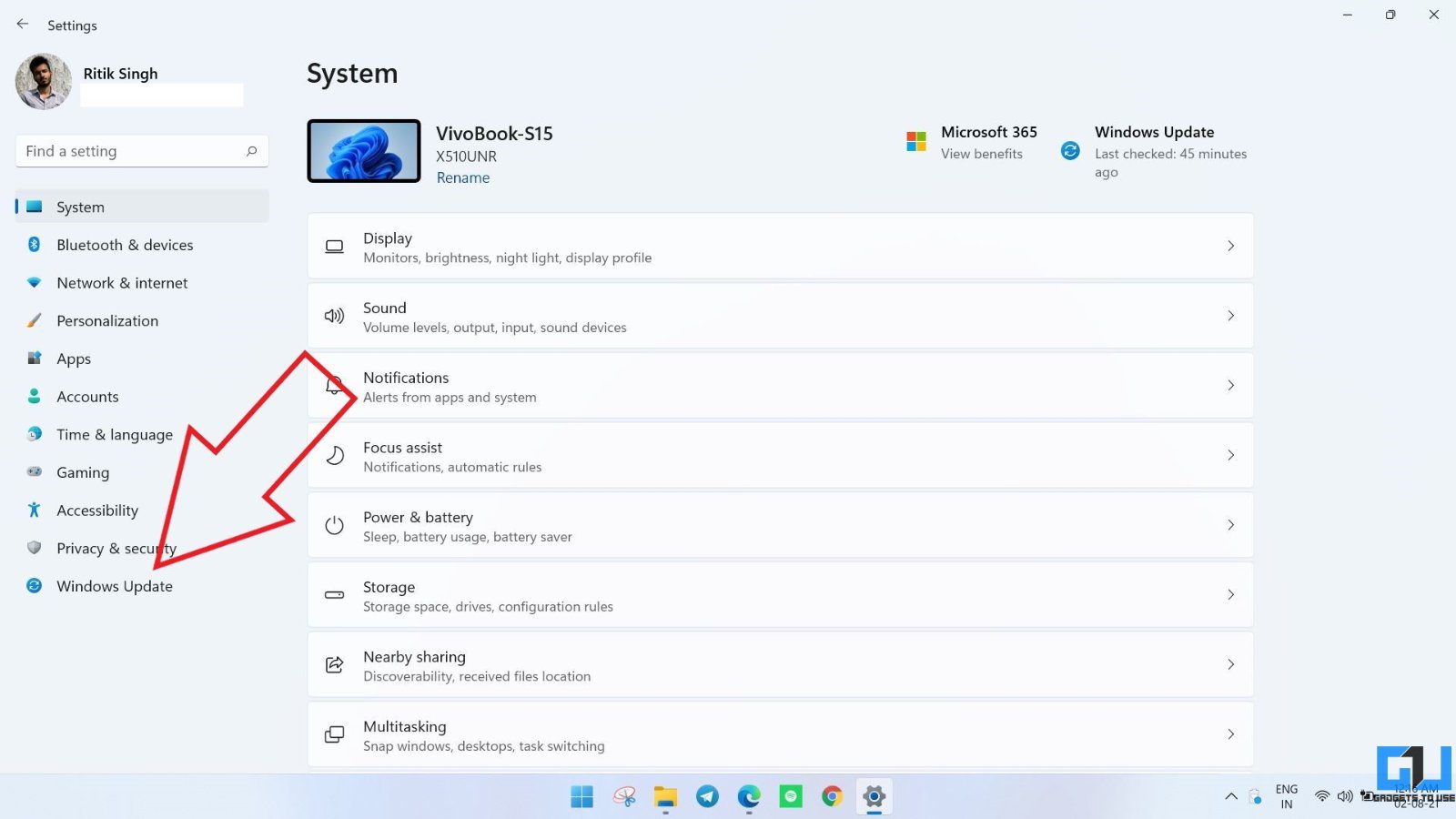
- 在这里,单击Windows Insider Program。
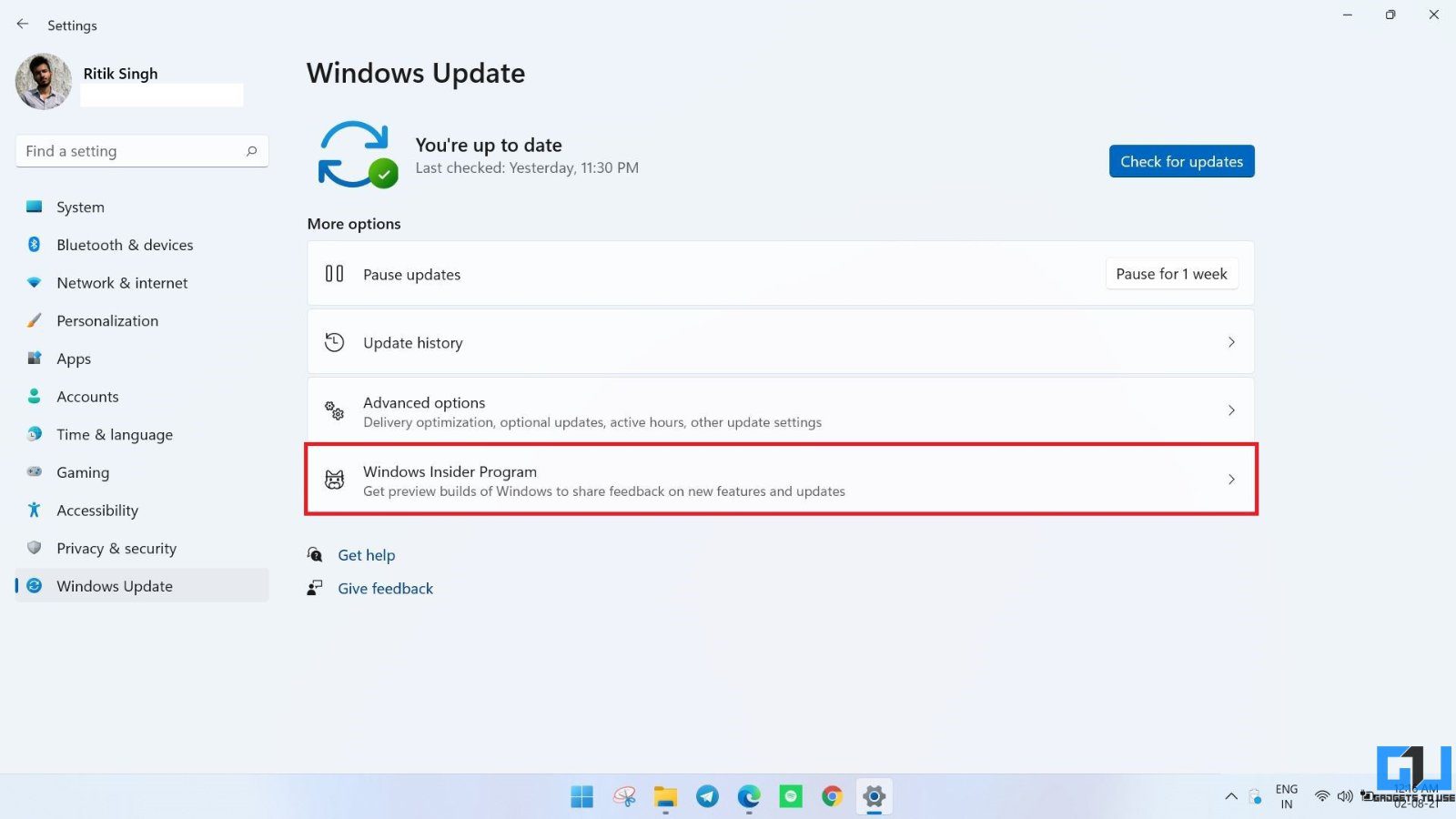
- 现在,您将在提供反馈的选项旁边看到您正在使用的当前版本。
- 在相同的下方,您将看到选择您的内部人员设置。点击它。
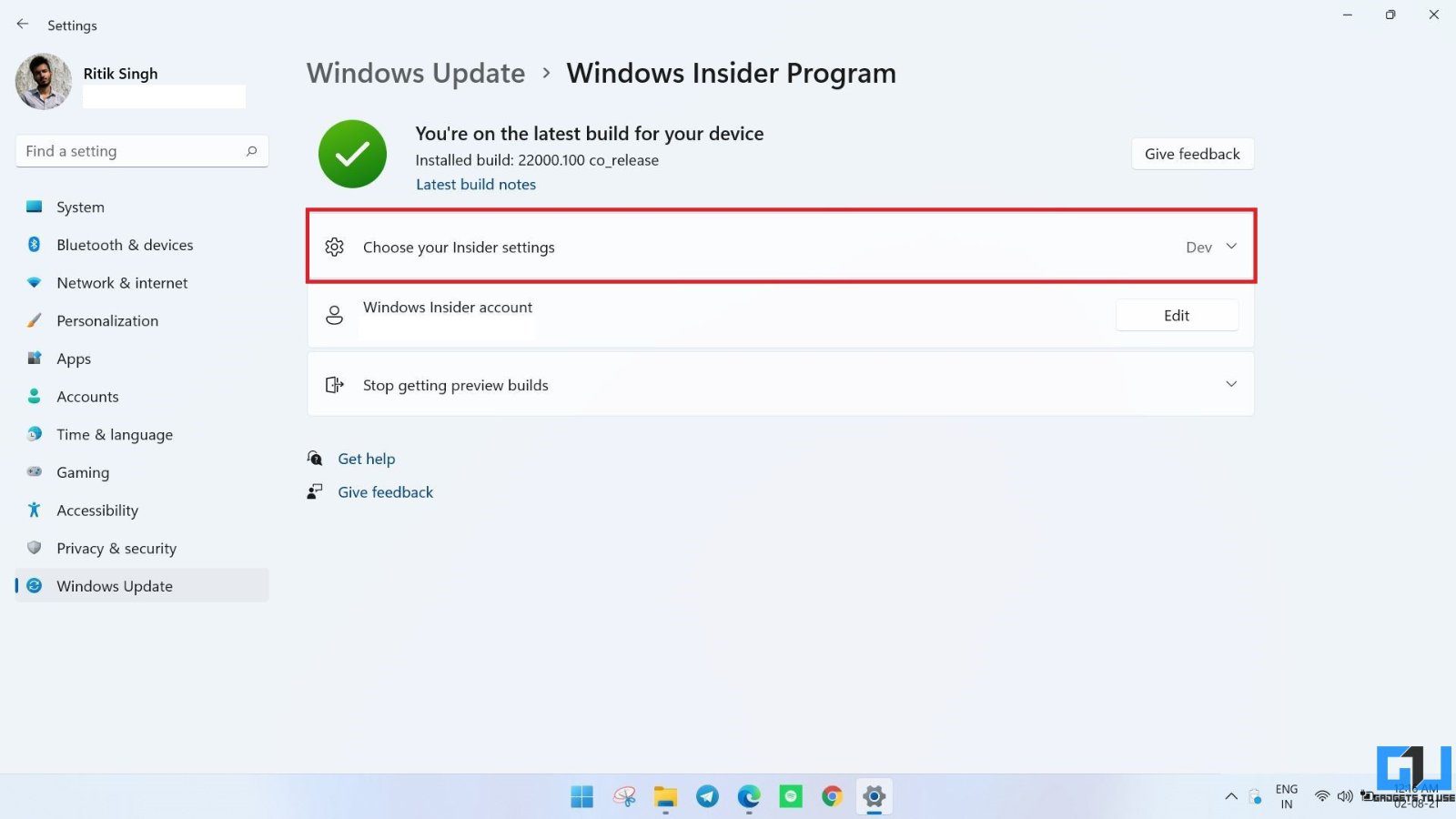
- 展开后,选择Beta Channel (Recommended)。
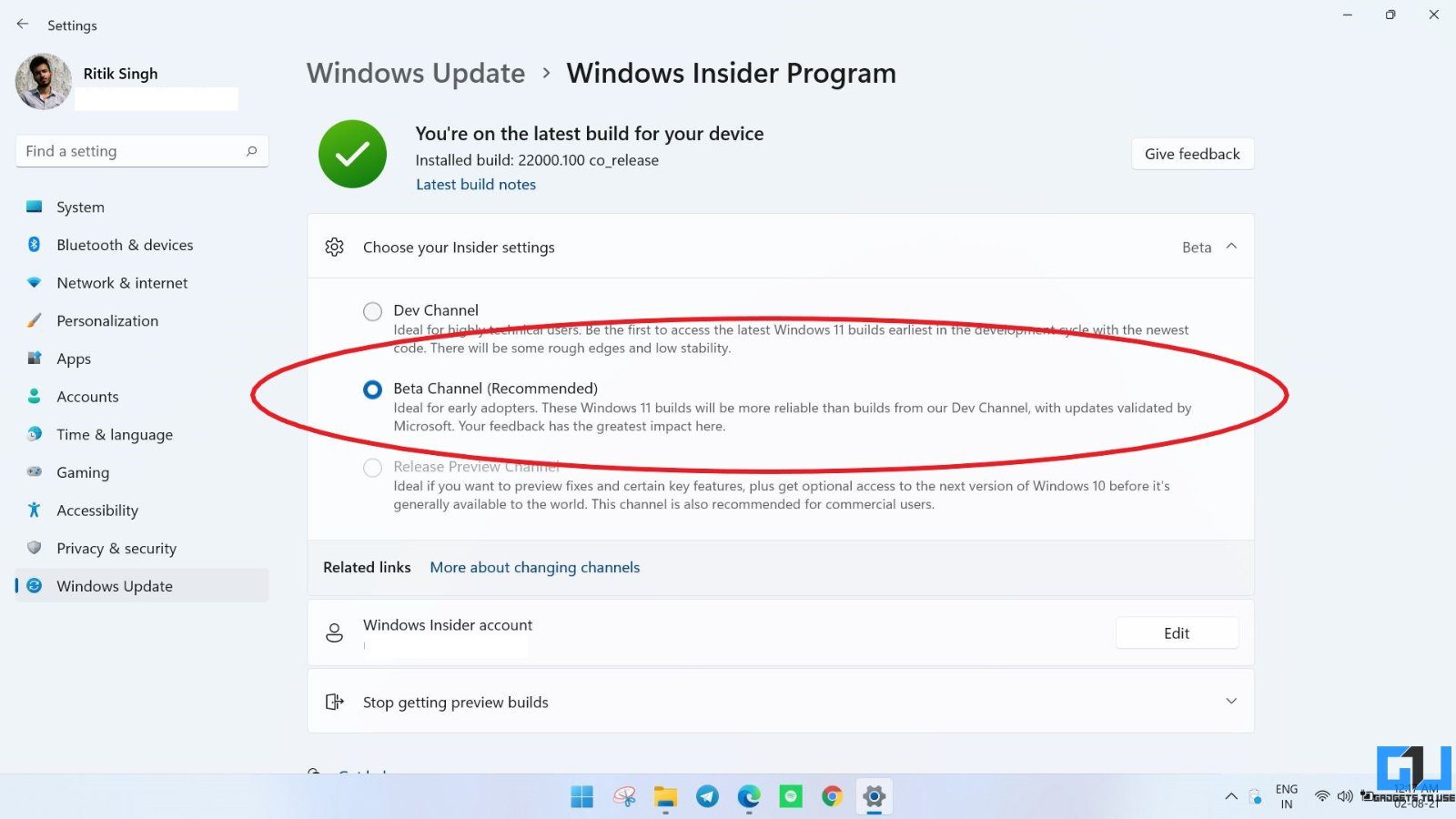
- 您现在可以关闭设置。
回到 Windows 更新。如果可用,您将能够安装下一个 Beta 版本。
如果您修改注册表以安装 Windows 11,您可能会在 Insider 设置中看到一个空白页面,并且无法切换频道。在这种情况下,您可以尝试在Windows 预览体验计划页面上注册。
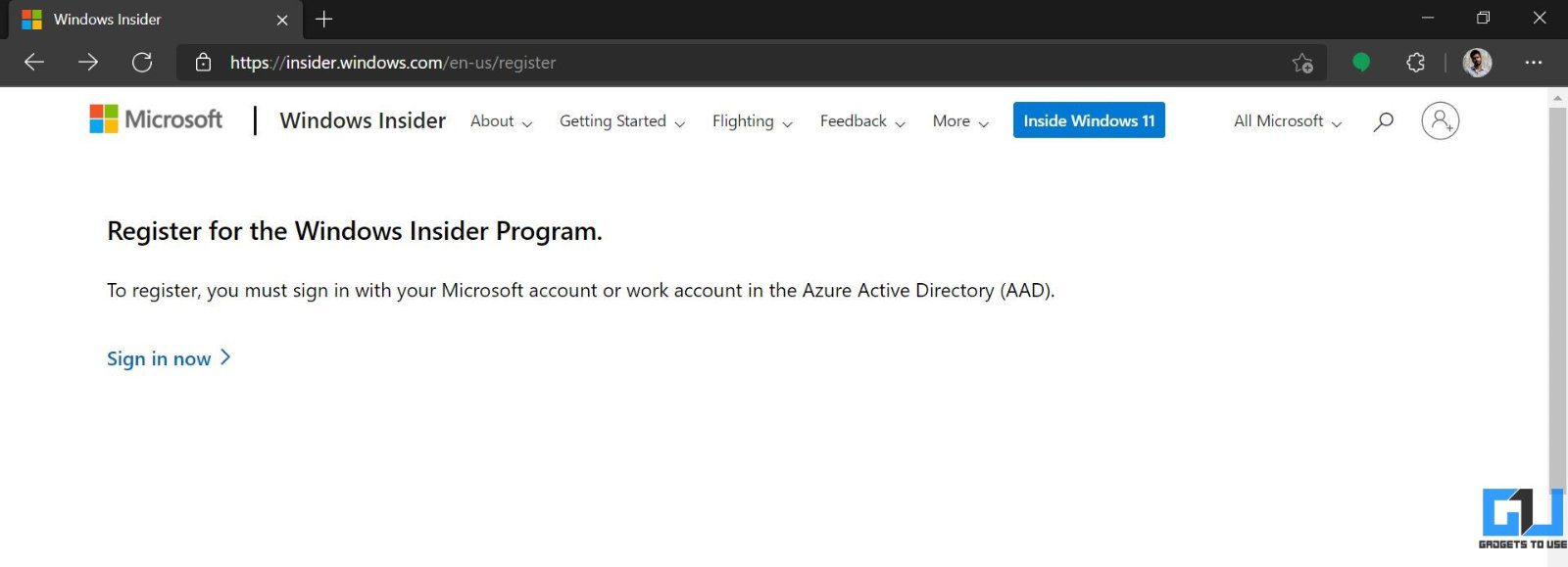
还没有评论,来说两句吧...